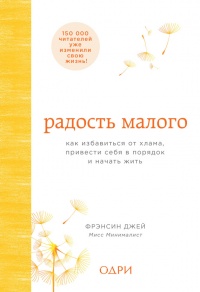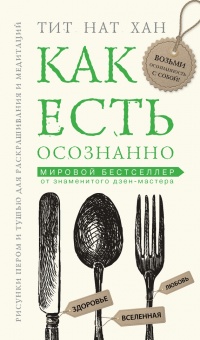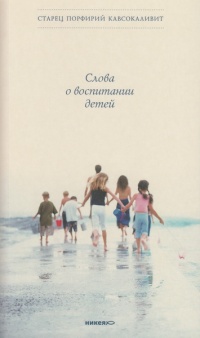Книга Горшочек, не вари! Как обуздать бесконечный поток писем и задач - Марк Херст
На нашем литературном портале можно бесплатно читать книгу Горшочек, не вари! Как обуздать бесконечный поток писем и задач - Марк Херст полная версия. Жанр: Книги / Домашняя. Онлайн библиотека дает возможность прочитать весь текст произведения на мобильном телефоне или десктопе даже без регистрации и СМС подтверждения на нашем сайте онлайн книг knizki.com.
Шрифт:
-
+
Интервал:
-
+
Закладка:
Сделать
Перейти на страницу:
Перейти на страницу:
Внимание!
Сайт сохраняет куки вашего браузера. Вы сможете в любой момент сделать закладку и продолжить прочтение книги «Горшочек, не вари! Как обуздать бесконечный поток писем и задач - Марк Херст», после закрытия браузера.
Книги схожие с книгой «Горшочек, не вари! Как обуздать бесконечный поток писем и задач - Марк Херст» от автора - Марк Херст:
Комментарии и отзывы (0) к книге "Горшочек, не вари! Как обуздать бесконечный поток писем и задач - Марк Херст"